ps透明圖片格式的製作方法:先使用快速鍵「Ctrl N」新建一個PS檔;然後點選「新圖層」按鈕,並將「背景」圖層前的「眼睛」取消掉;最後透過文字工具輸入文字,並點選「檔案」將圖片格式改為PNG即可。
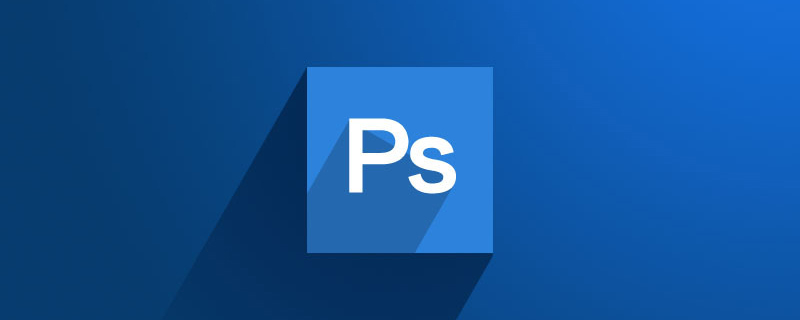
本教學操作環境:Windows7系統、Adobe Photoshop CS6版,Dell G3電腦。
推薦:《ps教程》
打開PS,點擊右上角的“檔案”,或直接使用快捷鍵“Ctrl N”新建一個PS檔
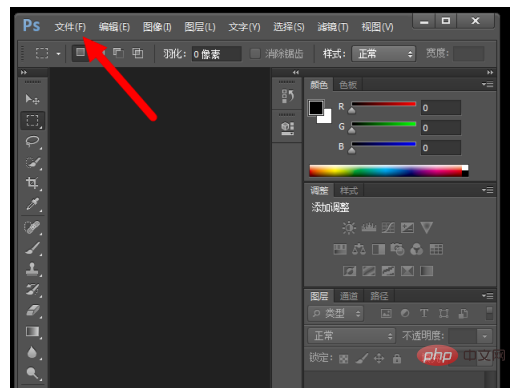
新建一個空白文件,設定好它的大小和寬度,以及文件的名字,我給它命名為“透明圖片”,並設定它的高為200px,寬為200px
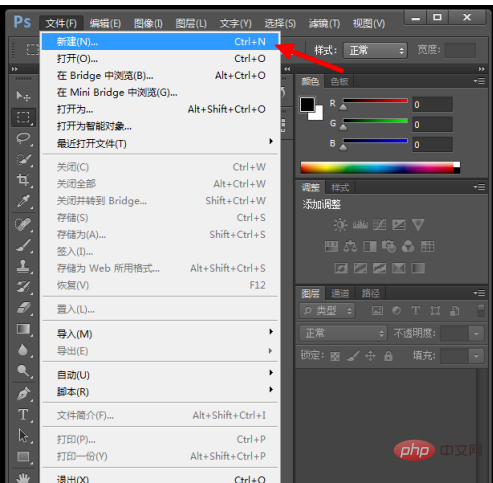
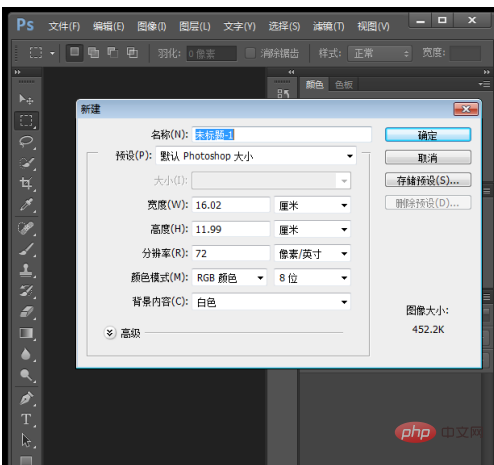
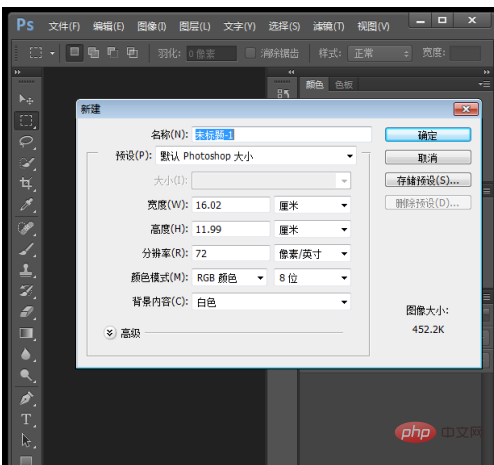
# 建好後就是這樣,圖中箭頭指示的就是「新圖層”按鈕
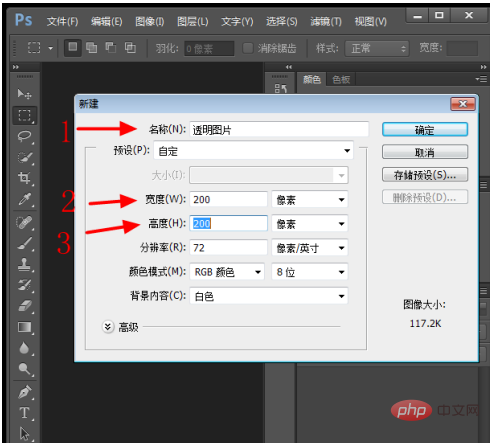
點擊“新圖層”,在紅色箭頭指示處,出現了一個新的圖層,並將箭頭2指向的“背景”圖層前面的“眼睛”取消掉,這就是消除背景
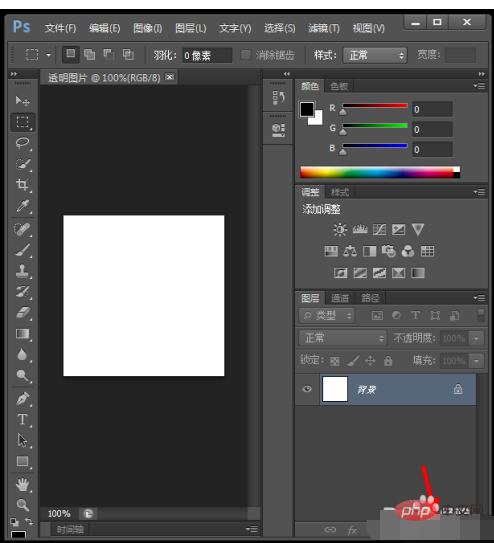
我們再點擊左邊欄上的一個“T”,這就是文字編輯,我們輸入一個文字,來襯托圖片是透明的
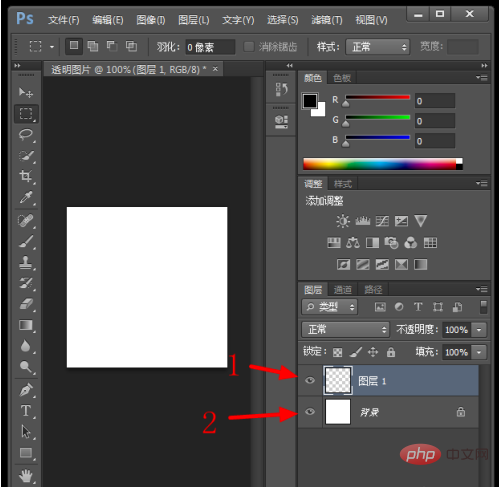
最後將圖片儲存,點選「檔案」->"儲存為"->將圖片格式改為PNG
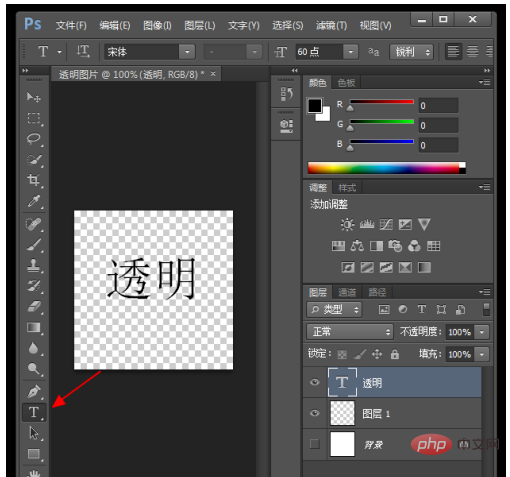
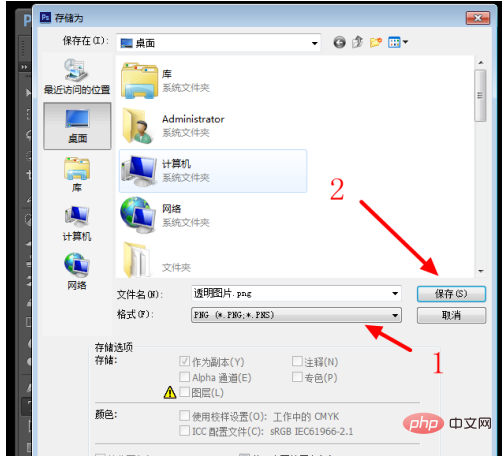
我們在這裡看透明圖片的顯示
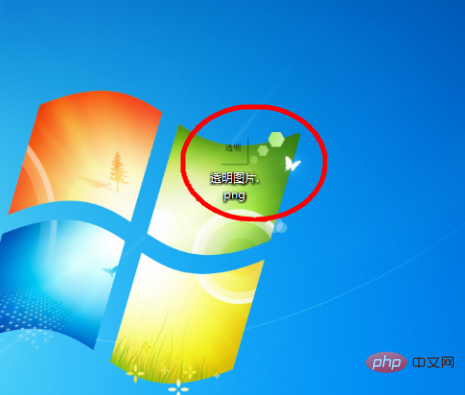
以上是ps透明圖片格式怎麼做的詳細內容。更多資訊請關注PHP中文網其他相關文章!

